1、新建文档如图
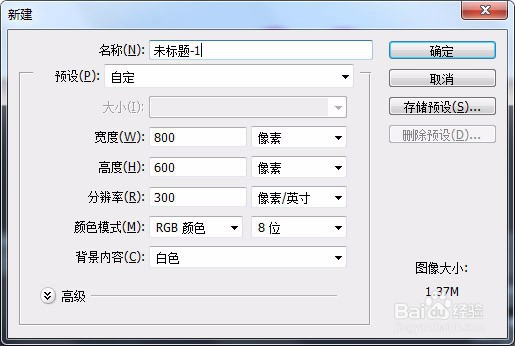
2、在背景图层填充颜色

3、椭圆选框工具绘制选区,新建图层,从选区上方到选区下方填充线性渐变
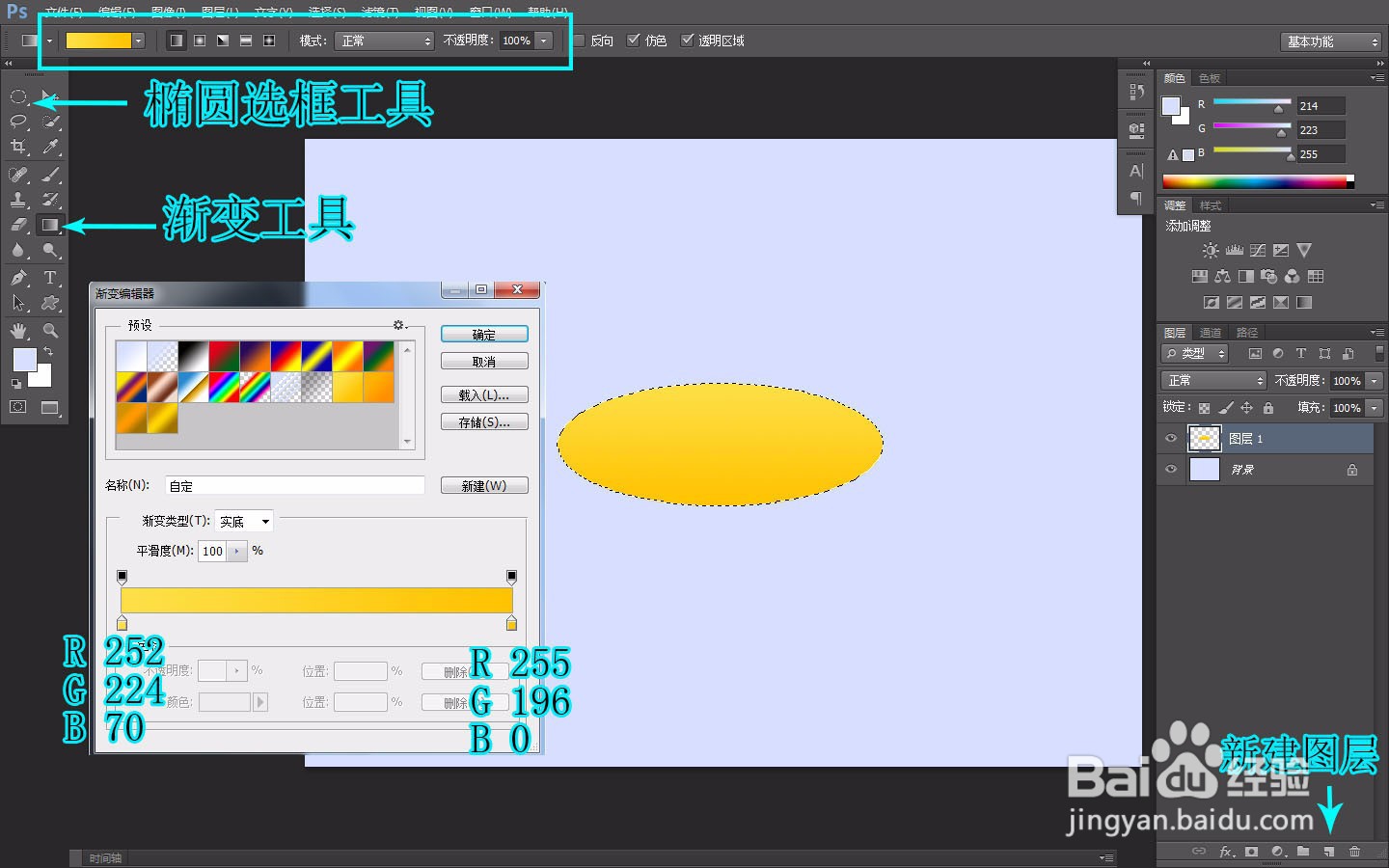
4、点击选择菜单——修改——收缩,调整收缩数量
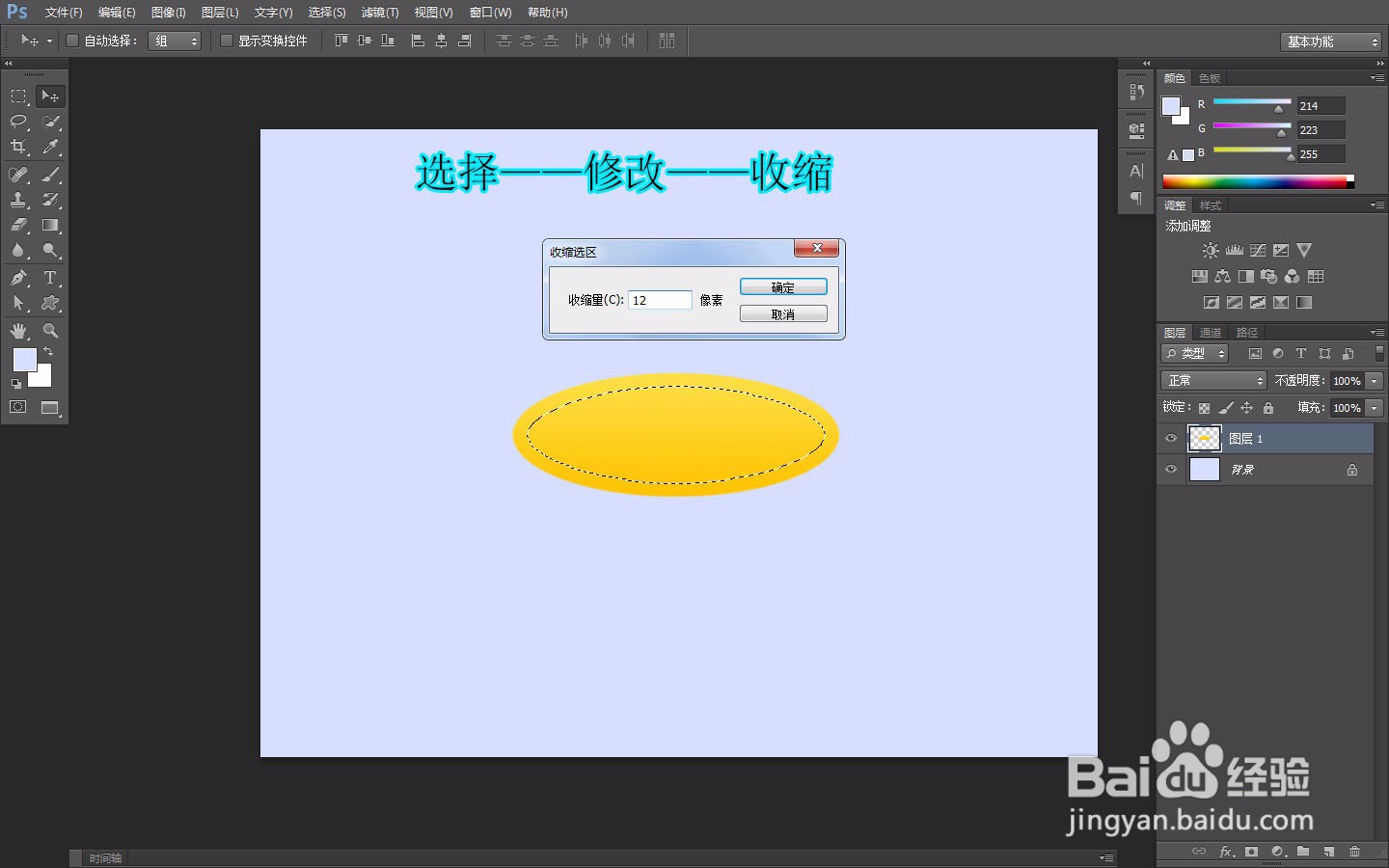
5、新建图层,从选区上方到选区下方填充线性渐变,按Ctrl+D取消选区
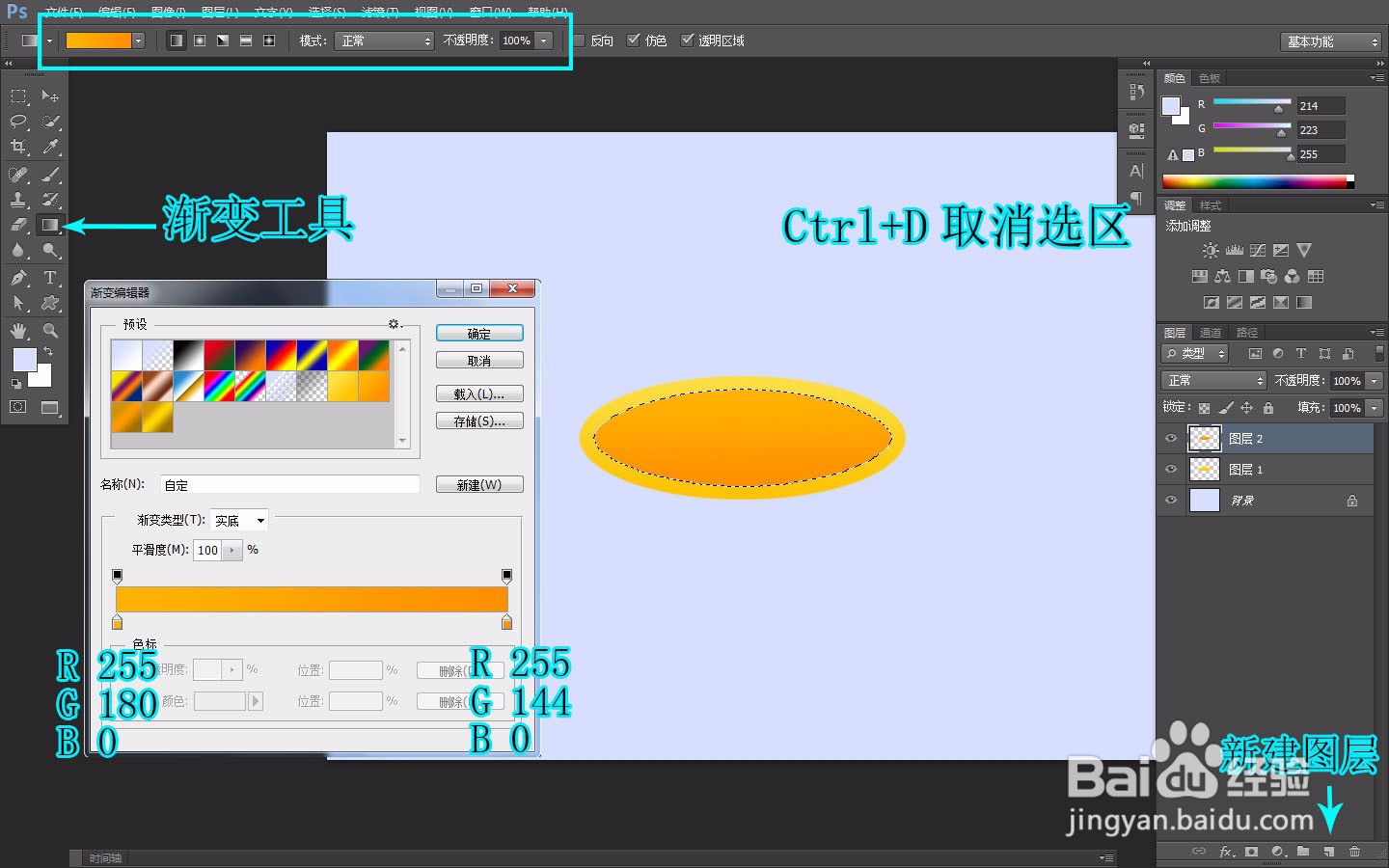
6、按Ctrl键单击图层1缩览图,载入图层1 的选区,使用矩形选框工具,在选项栏选择“添加到选区”功能,绘制如图所示的选区
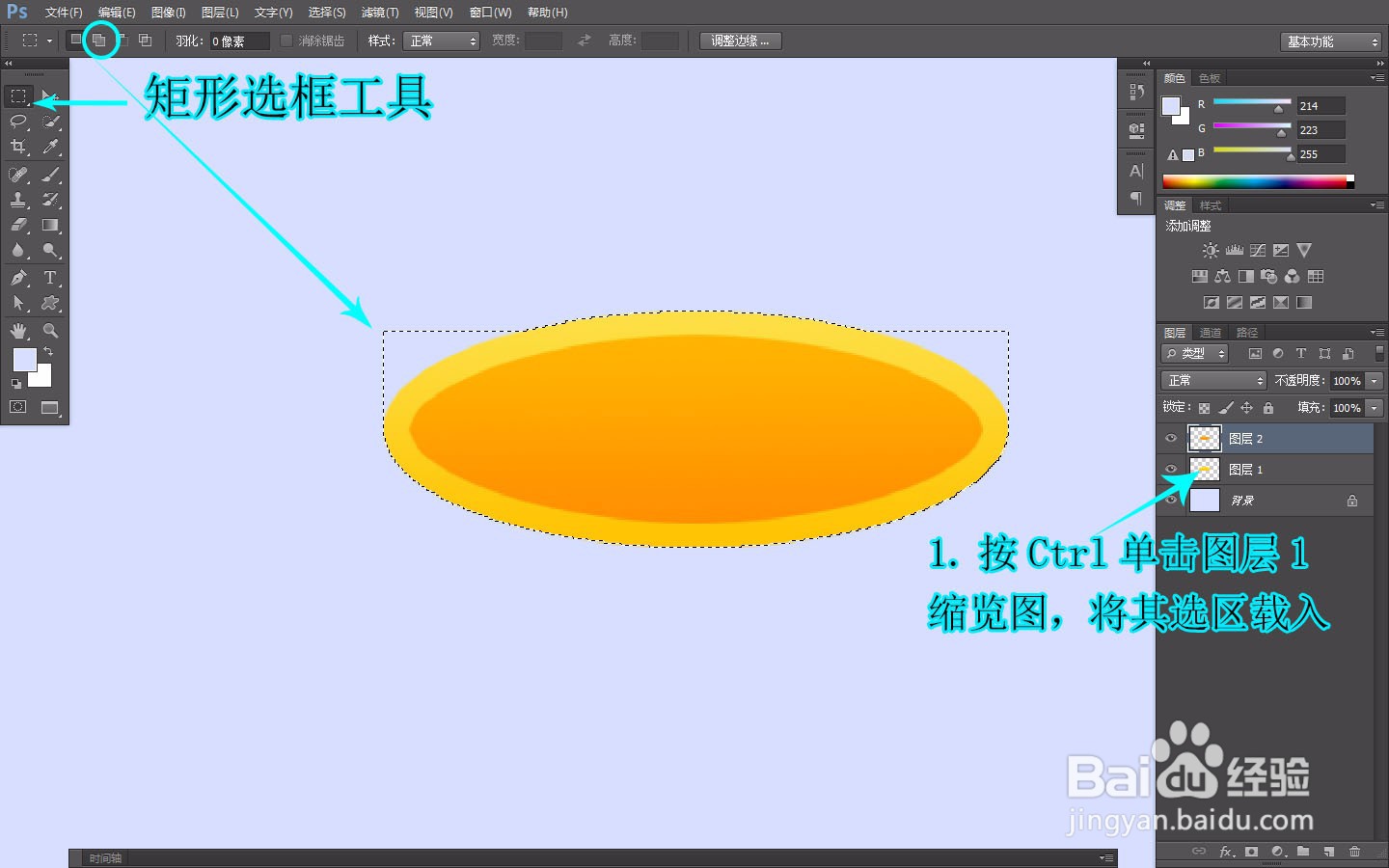
7、新建图层,从选区左侧到右侧拖动鼠标,填充线性渐变,按Ctrl+D取消选区
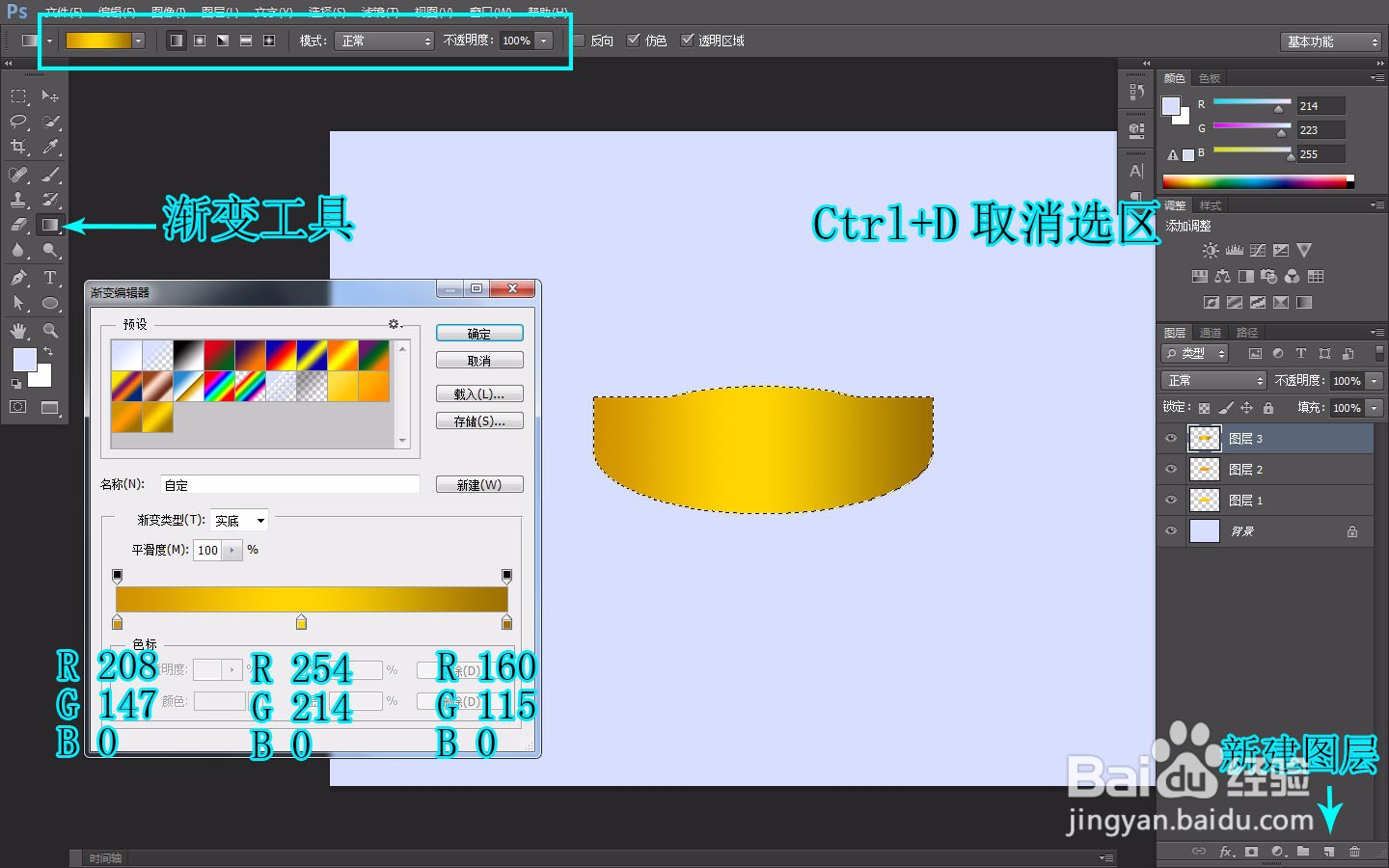
8、将图层顺序往下调整,使用矩形选框工具绘制选区,删除多余的颜色

9、将三个图层都选中,按Ctrl+E合并图层成为一个图层

10、使用移动工具按Alt拖动复制出其他的图形,调整角度和位置

11、一摞金币的图像就完成了

